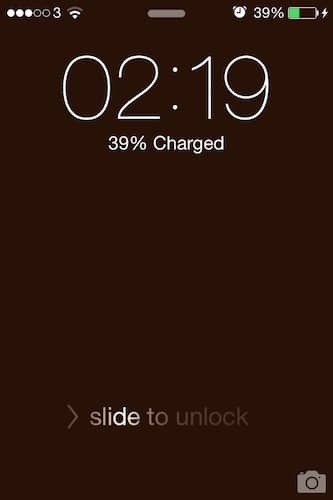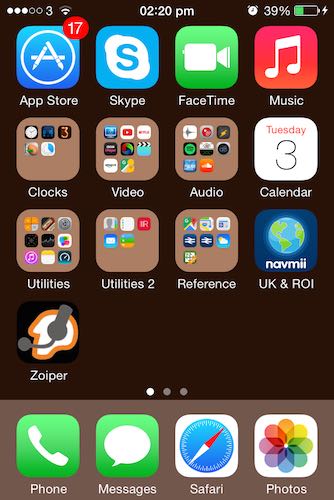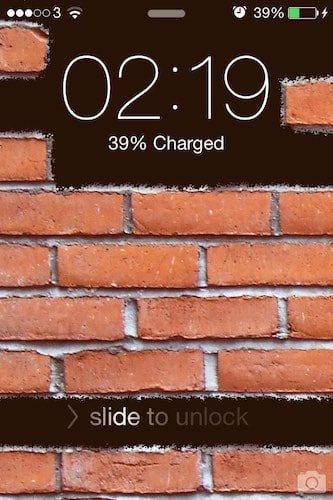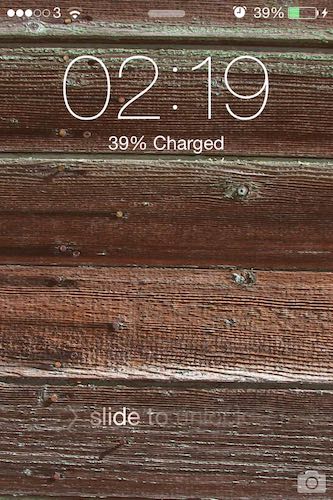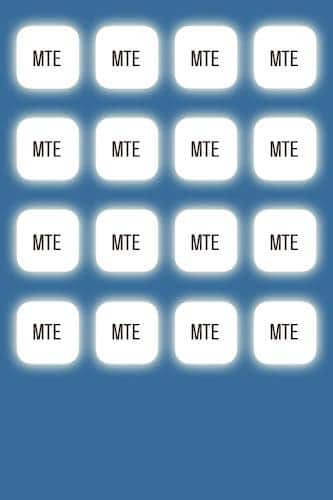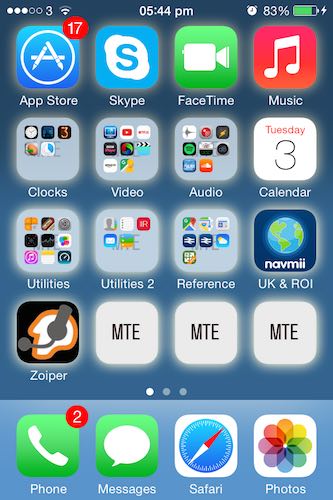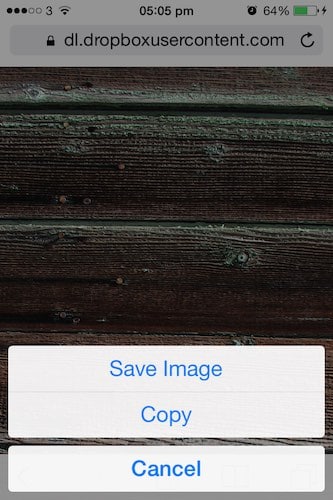L’ajout de graphiques à votre iPhone n’est pas aussi facile que vous ne le pensez, en particulier les graphiques personnalisés que vous créez sur un ordinateur de bureau.
Dans cet article, nous examinons les moyens de créer des images d’arrière-plan parfaites qui correspondent à l’écran de verrouillage et aux icônes d’un iPhone ou d’un iPad.
Contenu
Créez des modèles pour votre papier peint
Avant de pouvoir commencer à créer vos propres graphiques personnalisés pour votre iPhone, vous devez créer des modèles pour l’écran de verrouillage et l’écran d’accueil. C’est la simplicité même, mais une petite configuration est nécessaire.
Procurez-vous un fond d’écran sombre et solide comme celui-ci sur http://www.solidbackgrounds.com. Choisissez une résolution et un rapport hauteur/largeur utiles comme 640 x 1136.
Ouvrez l’application Paramètres.
Réglez à la fois votre écran de verrouillage et votre écran d’accueil sur le fond d’écran que vous avez téléchargé.
Vous devez maintenant faire une capture d’écran de votre écran de verrouillage et de votre écran d’accueil. Éteignez et rallumez votre téléphone pour obtenir l’écran de verrouillage. Maintenez le bouton Home enfoncé et appuyez sur le bouton Off. Vous entendrez un clic de l’appareil photo et l’écran clignotera. L’écran sera maintenant saisi et stocké dans vos photos.
Faites de même pour votre écran d’accueil.
Vous avez maintenant des modèles pour vos écrans. Envoyez ces fichiers à votre ordinateur par e-mail ou utilisez iPhoto ou similaire pour transférer les photos sur votre ordinateur. Vous pouvez également utiliser des applications de transfert de fichiers tierces comme iExplorer pour simplement les faire glisser et les déposer du téléphone sur l’ordinateur.
Faire les écrans
Pourquoi avez-vous besoin de modèles ? Eh bien, il y a certaines zones de l’écran qui ne sont pas bonnes pour les détails graphiques, comme l’endroit sur l’écran de verrouillage où l’heure est affichée ou l’endroit où le curseur doit faire glisser le téléphone. Vous devez dessiner autour de ceux-ci ou même en faire une caractéristique.
Le fait d’avoir un modèle signifie que vous pouvez redimensionner et façonner les arrière-plans pour s’adapter aux caractéristiques fixes des écrans de l’iPhone. Par exemple, vous pouvez vous assurer que les briques
ou planches de bois
appuyez correctement sur l’image à droite pour accueillir les chiffres superposés, la barre de titre et le curseur sur l’écran de verrouillage.
Idem pour l’écran d’accueil. Si vous connaissez l’emplacement des éléments de l’écran, vous pouvez créer un ensemble d’étagères dans un programme 3D (comme Blender 3D) comme ces magnifiques de Deviantart.
Mais bien sûr, si vous savez où seront les icônes, vous pouvez ajouter des ombres portées ou des lueurs autour d’elles sur le fond d’écran.
De toute évidence, la lueur ne glissera pas avec les icônes, mais lorsqu’elles sont « au repos », les écrans d’accueil ont l’air beaucoup plus cool et individuels.
La meilleure façon d’intégrer vos nouveaux écrans dans votre téléphone est de les déposer dans Dropbox ou dans un autre type de site Web de transfert de fichiers, puis de naviguer vers le site sur votre téléphone et d’enregistrer l’image.
Après cela, tout ce que vous avez à faire est d’aller dans les paramètres de votre fond d’écran et d’ajouter les nouveaux graphiques.
Conclusion
Créer vos propres écrans de verrouillage et écrans d’accueil pour iPhone est facile, mais créer d’abord des modèles le rend beaucoup plus facile et vous permet d’adapter votre résultat à la forme de l’écran.
Brick Texture par Grzesiek sur Flickr, Wood Texture par FoxStox sur Deviantart, étagères iPhone 4 par vishalpandya1991 sur Deviantart
Cet article est-il utile ? Oui Non